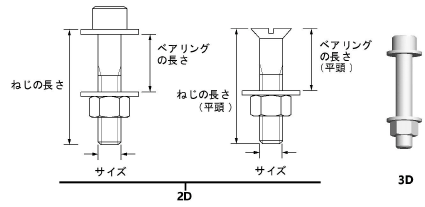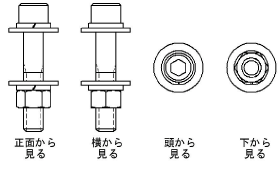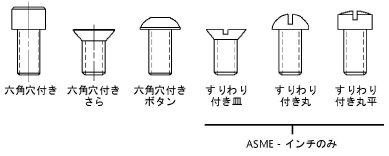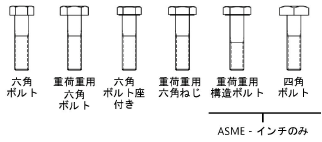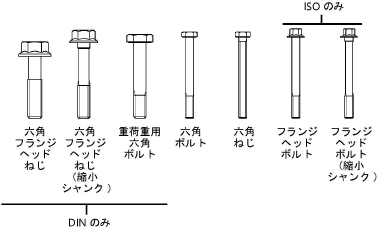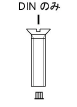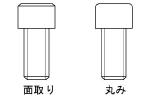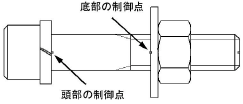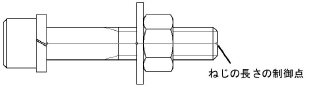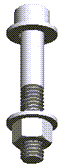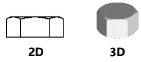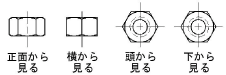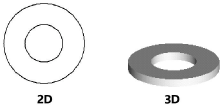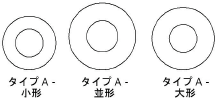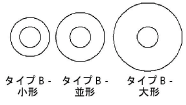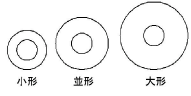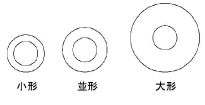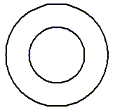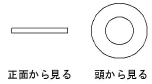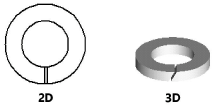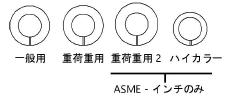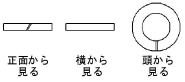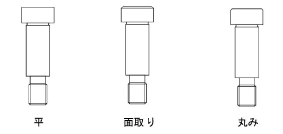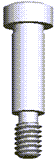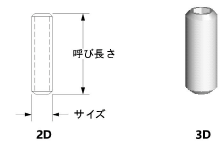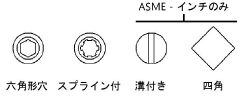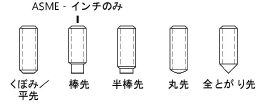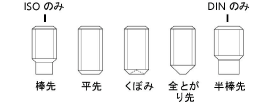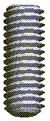締結用部品ツールを使用して締結用部品オブジェクトを挿入する
締結用部品ツールを使用して締結用部品オブジェクトを挿入する
|
ツール |
ツールセット |
|
締結用部品
|
締結用部品 |
締結用部品オブジェクトの一部のタイプは、締結用部品ツールをクリックし、ツールバーでオブジェクトのパラメータを指定することで挿入できます。
|
モード |
説明 |
|
ねじ、座金、ナットの組み合わせ
|
ねじとナットのオブジェクトを挿入します。これは、さまざまなねじ、座金、ナットの要素で構成できます。六角ボルト、四角ボルト、六角ねじ、六角穴付きボルト、および小ねじはすべて、このツールモードを使用して挿入できます。 |
|
ナット
|
六角ナット、六角低ナット、溝付き六角ナット、四角ナットなどのナットオブジェクトを挿入します。 |
|
平座金
|
平座金を挿入します。 |
|
止め座金
|
止め座金を挿入します。 |
|
肩付きねじ
|
肩付きねじを挿入します。 |
|
止めねじ
|
止めねじを挿入します。 |
|
2Dを前から見る
|
選択したアイテムを正面図に2D図形として挿入します。 |
|
2Dを横から見る
|
選択したアイテムを側面図に2D図形として挿入します。 |
|
2Dを上から見る
|
選択したアイテムを上面図に2D図形として挿入します。 |
|
2Dを下から見る
|
選択したアイテムを下面図に2D図形として挿入します。 |
|
3D図形
|
選択した項目を3D図形として挿入します。 |
|
ASME -インチ
|
選択したオブジェクトを、ASME -インチ規格を使用して挿入します。 |
|
ASME -メートル
|
選択したオブジェクトを、ASME –メートル規格を使用して挿入します。 |
|
ISO
|
選択したオブジェクトを、ISO規格を使用して挿入します。 |
|
DIN
|
選択したオブジェクトを、DIN規格を使用して挿入します。 |
|
設定
|
オブジェクトの追加パラメータを指定するための設定ダイアログボックスを開きます。 |
締結用部品オブジェクトを挿入するには:
ツールをクリックし、使用する締結用部品をクリックします。
ツールバーボタンをクリックして、特定のビューに2D図形または3D図形を挿入します。
(上面図と同じであるため)下面図がないオブジェクトの場合、2Dを上から見るモードまたは2Dを下から見るモードをクリックすると、上面図が描画されます。同じことが正面図と側面図にも当てはまります。
ツールバーボタンをクリックして、ASME(インチまたはメートル)、ISO、またはDIN規格を使用してオブジェクトを挿入します。
オブジェクトを図面に配置する前に、設定をクリックしてオブジェクトの追加パラメータを指定します。パラメータは挿入対象として選択したオブジェクトによって異なり、指定したオブジェクトサイズの使用可能なバリエーションを示します。追加のパラメータはオブジェクト情報パレットに表示されます。オブジェクトパラメータの詳細は次の表を参照してください。
2点型オブジェクト(ボルト、ねじ、ねじとナットのオブジェクトなど)を挿入する場合は、描画領域をクリックして始点を設定し、ドラッグしてオブジェクトの長さを設定し、再度クリックしてオブジェクトの終点を設定します。他のすべてのオブジェクト(座金、ナットなど)では、描画領域をクリックして、選択した1点型オブジェクトを配置します。
パラメータは、後からオブジェクト情報パレットで編集できます。
ねじ、座金、ナットの組み合わせのパラメータ
クリックすると、パラメータの表示/非表示を切り替えられます。クリックすると、パラメータの表示/非表示を切り替えられます。
|
パラメータ |
説明 |
|
ねじ、座金、ナットの組み合わせ |
|
|
作図の向き |
2Dビューを選択します。
|
|
サイズ |
ねじのサイズ(ASME -インチ)、または直径/ねじのピッチ(ASME –メートル、DIN、およびISO)を選択します。 |
|
形式 |
形式ダイアログボックスを開いて、サイズ、ねじ/ボルト、座金、およびナットのタイプを選択します。使用できる止め座金、座金、およびナットの図は、以降のページを参照してください。ねじ/ボルト、座金、およびナットのタイプの一覧は、選択したサイズによって異なります。すべてのタイプですべてのサイズを使用できるわけではありません。 |
|
ねじ/ボルトのタイプ |
ねじ/ボルトのタイプを指定します。 |
|
六角穴付きボルト(ASME -インチおよびメートル) |
|
|
六角穴付きボルト(DINおよびISO) |
|
|
六角ボルト/ねじ(ASME -インチおよびメートル) |
|
|
六角ボルト/ねじ(DINおよびISO) |
|
|
小ねじ(ASME -インチ) |
|
|
小ねじ(ASME –メートル) |
|
|
小ねじ(DINおよびISO) |
|
|
頭部の形状 (ASME –メートル、ISO、およびDINのみ) |
六角穴付きボルト(ASME –メートル、ISO、およびDIN)の場合、頭部の形状を指定します。
|
|
上面止め座金/下面止め座金 |
上面または下面の止め座金を描画します。複数の止め座金タイプを使用できます。 |
|
上面の座金/下面の座金 |
上面または下面の座金を描画します。複数の座金タイプを使用できます。 |
|
ナット |
ナットを描画します。六角ナット スタイル1および六角ナット スタイル2(ISO)のナットのタイプの場合、標準と座金面のいずれかの形式を指定します。複数のナットのタイプを使用できます。 |
|
ベアリングの長さ |
ベアリングの長さを指定するか、ベアリング底部の長さ制御点をクリック&ドラッグして、ベアリングの長さを図で定義します。
|
|
ねじの長さ |
カスタムの長さの値の場合は標準サイズにするを選択解除し、ねじの頭の下の長さを入力します。あるいは、ねじの長さの制御点をクリック&ドラッグして、画面上で長さを定義します。
|
|
ピッチ (ASME -インチのみ) |
ASME -インチのサイズの場合、ユニファイ並目ねじ(UNC)またはユニファイ細目ねじ(UNF)を指定します。 |
|
ねじ山の形状 |
2Dねじ山の形状を選択します。次を参照してください: 締結用部品オブジェクトのねじ山の形状 |
|
標準サイズにする |
長さをASME、ISO、またはDIN規格のサイズに基づいて最も近い増分に自動的に調整します。カスタムの長さを入力する場合は選択解除します。 |
|
ねじの長さを自動的に調整 |
ねじ山をナットの内部に保持するか、ベアリングの長さがねじの長さを超えないようにするため、ねじの長さを自動的に調整します。 |
|
ねじ山を表示 |
ねじ山のある3Dねじ/ボルトが表示されます。
|
|
首下丸み部を描く |
2D六角ボルト/六角ねじの頭の下にフィレットを描画します。 |
|
中心線を表示 |
2Dねじとナットに中心線を描画します。 |
ナットのパラメータ
クリックすると、パラメータの表示/非表示を切り替えられます。クリックすると、パラメータの表示/非表示を切り替えられます。
|
パラメータ |
説明 |
|
ナット |
|
|
サイズ |
ナットのサイズを選択します。 |
|
タイプ |
ナットのタイプを指定します。 |
|
ASME -インチ |
六角ナット
|
|
六角低ナット
|
|
|
溝付き六角ナット
|
|
|
四角ナット
|
|
|
ASME –メートル |
|
|
ISO |
|
|
型 |
六角ナット スタイル1および六角ナット スタイル2のナット(ISO)のオブジェクトの場合、標準と座付きのいずれかの型を指定します。
|
|
DIN |
|
|
作図の向き |
2Dビューを選択します。
|
|
中心線を表示 |
2Dナットに中心線を描画します。 |
|
中心穴を表示 |
中心穴のある3Dナットを描画します。
|
|
ねじ山を表示 |
ねじ山のある3Dナットを描画します。
|
座金のパラメータ
クリックすると、パラメータの表示/非表示を切り替えられます。クリックすると、パラメータの表示/非表示を切り替えられます。
|
パラメータ |
説明 |
|
平座金 |
|
|
タイプ/種類 |
平座金のタイプを指定します。 |
|
ASME -インチ |
|
|
|
|
|
ASME –メートル |
|
|
ISO |
|
|
DIN |
タイプはDINオブジェクトには適用されません。
|
|
サイズ |
平座金のサイズを選択します。 |
|
作図の向き |
2Dビューを選択します。
|
|
中心線を表示 |
2D平座金に中心線を描画します。 |
|
止め座金 |
|
|
種類 (ASME -インチおよびメートル、およびISOのみ) |
止め座金の種類を指定します(DINオブジェクトには適用不可)。
|
|
サイズ |
止め座金のサイズを選択します。 |
|
作図の向き |
2Dビューを選択します。
|
|
中心線を表示 |
2D止め座金に中心線を描画します。 |
ねじのパラメータ
クリックすると、パラメータの表示/非表示を切り替えられます。クリックすると、パラメータの表示/非表示を切り替えられます。
|
パラメータ |
説明 |
|
肩付きねじ |
|
|
軸径 |
肩付きねじのサイズを選択します。 |
|
円筒部長さ |
カスタムの長さの値の場合は標準サイズにするを選択解除し、ねじの頭の下の長さを入力します。 |
|
頭部の形状 (ISOのみ) |
頭部の形状を選択します。
|
|
ねじ山の形状 |
2Dねじ山の形状を選択します。次を参照してください: 締結用部品オブジェクトのねじ山の形状
|
|
作図の向き |
2Dビューを選択します。
|
|
首下丸み部を描く (ASME -インチ、ASME –メートル、およびDINのみ) |
肩付きねじの頭の下にフィレットを描画します。 |
|
標準サイズにする |
長さをASME、ISO、またはDIN規格のサイズに基づいて最も近い増分に自動的に調整されるようにします。カスタムの長さを入力する場合は選択解除します。 |
|
中心線を表示 |
2D肩付きねじに中心線を描画します。 |
|
ねじ山を表示 |
ねじ山のある3D肩付きねじを描画します。
|
|
止めねじ |
|
|
頭のタイプ |
止めねじの頭のタイプを指定します。 |
|
ASME -インチ/ASMEメートル |
|
|
DINおよびISO |
|
|
止めねじ先のタイプ |
止めねじ先のタイプを指定します。 |
|
ASME -インチ/ASMEメートル法 |
|
|
DINおよびISO |
|
|
サイズ |
止めねじのサイズを選択します。 |
|
呼び長さ |
カスタムの呼び長さの値の場合は標準サイズにするを選択解除し、ねじの頭の下の長さを入力します。 |
|
ピッチ (ASME -インチのみ) |
ASME -インチのサイズの場合、ユニファイ並目ねじ(UNC)またはユニファイ細目ねじ(UNF)を指定します。 |
|
ねじ山の形状 |
2Dねじ山の形状を選択します。次を参照してください: 締結用部品オブジェクトのねじ山の形状 |
|
作図の向き |
2Dビューを選択します。
|
|
標準サイズにする |
長さをASME、ISO、またはDIN規格のサイズに基づいて最も近い増分に自動的に調整します。カスタムの長さを入力する場合は選択解除します。 |
|
中心線を表示 |
2D止めねじに中心線を描画します。 |
|
ねじ山を表示 |
ねじ山のある3D止めねじを描画します。
|